Apple Music — один из самых популярных потоковых сервисов, предлагающий пользователям обширную библиотеку песен. Однако, как и любое другое приложение, оно может иногда сталкиваться с проблемами. Одна из самых распространенных проблем, с которой сталкиваются пользователи, почему моя Apple Music не загружает песни на iPhone. Это может раздражать, особенно если вы пытаетесь слушать любимые треки на ходу.
В этой статье мы рассмотрим причины, по которым Apple Music не загружает песни на ваш iPhone, и дадим несколько полезных советов по устранению этой проблемы. Вы также можете узнать о том, как получить ваши песни Apple Music безопасным и быстрым способом для автономного прослушивания или обмена.
Содержание статьи Часть 1. Почему моя Apple Music не загружает песни на iPhone / iPod / iPad?Часть 2. Как исправить Apple Music, не загружающую песню на устройства iPhone / iOS?Часть 3. Предложение: бесплатно скачать Apple Music на ПК и перенести их позжеЧасть 4. Вывод
Есть несколько причин, почему Apple Music может не иметь возможности загружать песни на ваш iPhone, iPod или iPad. Вот некоторые распространенные причины:
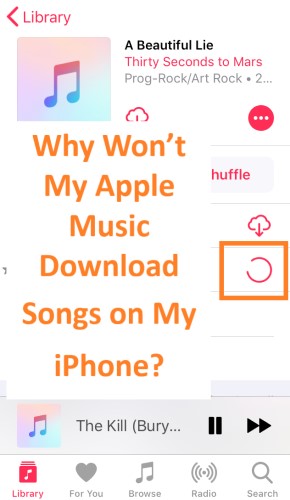
Определив конкретную причину, по которой Apple Music не может загружать песни на ваше устройство, вы можете предпринять соответствующие шаги для устранения проблемы. В следующей части этой статьи мы дадим несколько советов по устранению неполадок, которые помогут вам решить проблему.
Одна из наиболее распространенных причин, по которой Apple Music не может загружать песни, — это плохое сетевое соединение. Вот несколько шагов, которые вы можете предпринять, чтобы проверить подключение к сети:
Чтобы сбросить настройки сети, Следуй этим шагам:

Еще одна причина, по которой Apple Music не может загружать песни, заключается в том, что программное обеспечение вашего устройства устарело. Вот как вы можете проверить наличие обновлений:
Если память вашего iPhone почти заполнена, это может помешать Apple Music загружать песни. Вот несколько шагов, которые вы можете предпринять, чтобы освободить место в хранилище:
Отключение и повторное включение Медиатеки iCloud может помочь решить проблемы с загрузкой песен в Apple Music. Вот как это сделать:
Это отключит музыкальную библиотеку iCloud, а затем снова включит ее. После повторного включения попробуйте снова загрузить песни в Apple Music и посмотрите, решена ли проблема.
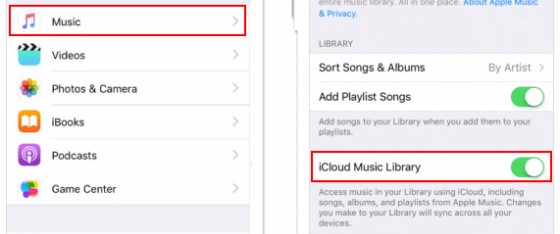
Принудительное закрытие и перезапуск приложения Apple Music также может помочь решить проблемы с загрузкой песен. Вот как это сделать:
Иногда, поврежденные медиафайлы может вызвать проблемы с загрузкой песен в Apple Music. Вот как вы можете проверить наличие поврежденных медиафайлов:
Не все песни в Apple Music доступны для прослушивания в автономном режиме. Вот как вы можете проверить, доступна ли песня для прослушивания в автономном режиме:
После проверки доступности песни для прослушивания в автономном режиме и ее загрузки, если необходимо, попробуйте воспроизвести песню в автономном режиме и посмотреть, решена ли проблема.
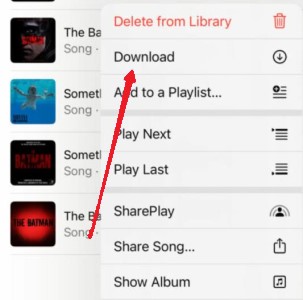
Если вы вошли в Apple Music с неправильным идентификатором Apple ID, вы не сможете загружать песни. Вот как вы можете выйти и войти с правильным Apple ID:
Если вы включили ограничения на своем iPhone, это может помешать вам загружать песни в Apple Music. Вот как вы можете проверьте настройки ограничений вашего устройства:

TuneSolo Конвертер Apple Music — это стороннее программное обеспечение, которое можно использовать для преобразования песен Apple Music в различные аудиоформаты, такие как MP3, WAV и другие. Это позволяет пользователям загружать и конвертировать песни Apple Music на свой локальный компьютер, чтобы песни можно было воспроизводить на любом устройстве или платформе без каких-либо ограничений.
Одним из основных преимуществ использования TuneSolo конвертер заключается в том, что он позволяет вам сохранять песни Apple Music навсегда, даже если вы отмените подписку или если песни будут удалены из каталога Apple Music. Он также сохраняет исходное качество песен и сохраняет все метаданные, такие как имя исполнителя, название альбома, название трека, обложку и многое другое.
TuneSolo Apple Music Converter прост в использовании и имеет простой и удобный интерфейс. Программное обеспечение также поддерживает пакетное преобразование, что означает вы можете конвертировать несколько песен одновременно, экономя ваше время и усилия.

В заключение, если у вас возникли проблемы с загрузкой песен в Apple Music, вы можете попробовать несколько решений. Проверьте подключение к сети, обновите программное обеспечение устройства, освободите место в хранилище, отключите и снова включите музыкальную библиотеку iCloud, принудительно закройте и перезапустите приложение Apple Music, проверьте наличие поврежденных медиафайлов, проверьте доступность песни для прослушивания в автономном режиме, выйдите из системы. и войдите в систему, используя правильный Apple ID, и проверьте настройки ограничений вашего устройства.
Если вы хотите сохранить свои песни Apple Music навсегда и воспроизводить их на любом устройстве или платформе без каких-либо ограничений, TuneSolo Apple Music Converter — отличный вариант. Вы также можете использовать этот инструмент, чтобы избежать «Apple Music не загружает песни на iPhone или другие устройства iOS" проблема. Это стороннее программное обеспечение, которое позволяет загружать и конвертировать песни Apple Music в различные аудиоформаты, сохраняя при этом исходное качество и метаданные.
Главная
Apple Music
Как решить проблему, с которой Apple Music не загружает песни на iPhone
Комментарии(0)
Люди также читают:
Три простых способа воспроизведения Apple Music на нескольких устройствах Как найти и скачать лучшие плейлисты Apple Music Как поделиться Apple Music в истории Instagram Почему Apple Music не показывает тексты песен и как это исправить Как легко исправить проблему с Apple CarPlay Music, которая не работает Легко исправить песню Apple Music, недоступную в регионе Как загрузить всю музыкальную библиотеку Apple в один клик Apple Music Stop Autoplay Проблема: как остановить автоматическое воспроизведение? Я случайно удалил свой плейлист в Apple Music, могу ли я его восстановить? Как отключить музыкальную библиотеку в iCloud на Mac/iPhone/iPad/WinОтветить
1. Ваше имя
2.Ваша электронная почта
3.Ваш отзыв
Copyright © 2025 TuneSolo Software Inc. Все права защищены.
Оставить комментарий
1. Ваше имя
2.Ваша электронная почта
3.Ваш отзыв
Отправить